Topic outline
Основы типографики

Что такое типографика?
Типографика — один из самых сложных и западающих у многих веб-дизайнеров разделов в их профессии. Пугаться этого не стоит, нужно принять свою некомпетентность и постараться заполнить пробелы в знаниях этого важного раздела. Ведь без грамотного текстового наполнения никакая самая красивая картинка не спасет Ваш макет и не сделает его визуализацию максимально выгодной.
Типографика — область графического дизайна, которая занимается шрифтами и текстом, но не только вопросами подбора шрифтов, а прежде всего вопросом использования текста в графических макетах.
Типографика – это умение работать с «пустотой», как с чистым листом бумаги, который в этом разделе называется «воздухом».

На начальном этапе у каждого из нас возникают проблемы с типографикой в виду того, что зачастую мы не уделяем ей особого внимания, прикладывая все усилия на изучение графических редакторов и красивой визуализации картинки, а не текста. Это одна из самых распространенных ошибок, но, как ни крути, каждый наступит на эти грабли и сполна в нее окунется. А потому давайте немного приоткроем завесу тайны и рассмотрим базовые понятия из этой области.
Классификация шрифтов
- San-Serif

Шрифты без засечек, или «Гротеск»
- Serif fonts

Шрифты с засечками, или «Антиква»

- Декоративные (акцидентные) шрифты

Плюс таких шрифтов — оригинальность и выделение. Минус — сложность чтения и некоторый «дискомфорт» для глаз. На том акцентирую внимание потому, что Вы не должны излишне играться с ними в своем проекте. Такими шрифтами можно выделить логотип или какое-то одно слово для привлечения внимания, но никак не большую часть текста.
- Handwritting – рукописные шрифты

Слова здесь излишни. В принципе, характеристика подходит такая же, как и для декоративных шрифтов. Главное, не переусердствовать.
- Моноширинные шрифты

Все шрифты, в которых длина букв по горизонтали одинаковая
- Символьные шрифты

Представлены в виде иконок (Fontawesome, Stroke, icomoon)
Основные термины
Давайте с Вами разберём основные понятия, с которыми мы столкнемся при работе с типографикой.

1. Гарнитура – совокупность шрифтов, объединенных общими стилевыми признаками, отличными от других шрифтов.

2. Насыщенность – определяется изменением толщины основных и соединительных штрихов одноименных знаков.

3. Контрастность – отношение толщины соединительных штрихов к толщине основных штрихов знаков

4. Кегль – величина шрифта в наборе, определяется в пунктах. Кегль- то величина площадки, на которой размещается знак.
5. Трекинг/Кернинг – более сложные понятия, однако именно они позволяют нам задавать тон и тональность подачи информации. Трекинг – равномерное расстояние между буквами, а кернинг – избирательное расстояние между буквами, что позволяет добавить разнообразия в одних и тех же надписях.
6. Интерлиньяж – вертикальный интервал между строками текста. Для прямого шрифта он измеряется от базовой линии одной строки текста до базовой строки, расположенной под ней. Не забывайте об этом пункте. Интерлиньяж можно и нужно изменять.
7. Комплектность шрифта – совокупность всех знаков, необходимых для набора текста ( строчные, прописные, цифры, знаки препинания, символы и спецзнаки)
8. Пропорции – показатель изменения ширины одноименных знаков в начертаниях одной гарнитуры.
9. Как выбрать шрифт?
Для начала Вы должны определить тему проекта (строгая, деловая, минималистичная, фантазийная, женская/мужская, аристократичная) и строго следовать этому «настроению» на протяжении всей работы. Не путайте и не забывайте настроение сайта, с которым Вы работаете.
После того, как вы точно сложите у себя в голове понятие о проекте, можете просматривать списки гарнитур и методом проб и ошибок, Вы найдете шрифт, который подойдет именно Вам. Это далеко не лёгкий процесс, запаситесь терпением. Вы должны понимать, что далеко не каждый шрифт подойдет, например, для сайта, представляющего деловую компанию.
К каждому проекту нужно подходить индивидуально. В прочем, даже, если сейчас Вы не обратите на этот момент внимания, в конце концов придете к нему, испытав на своем опыте все нюансы.
Принципы типографики
Как подобрать шрифты, которые будут гармонично сочетаться друг с другом, не будут конфликтовать, а будут дополнять?
- Классика хороша во все времена
Хороший и всегда работающий типографский прием – использовать в заголовке рубленый шрифт (Гротеск), а самого текста – шрифт с засечками (Антиква).
- Каждому своя роль

Всегда придерживайтесь типографской иерархии, четко установив, какому шрифту отводится та или иная роль (заголовок, подзаголовок, текст, примечания, ссылочная масса, подпись и т.д.).
- Экспериментируйте
Помимо того, что Вы будете использовать шрифты разного размера, не забывайте про упомянутые выше термины, как контрастность, насыщенность, трекинг и т.д.
Умное использование текстовой тональности усиливает визуальную иерархию на странице, что напрямую связано с передачей смысла сообщения.
- Простота и лаконичность – гарант успеха

Вместо того, чтобы нагромождать сайт различными шрифтами, пытаясь выделить каждый фрагмент, усмирите пыл и фантазию, и подумайте «А стоит ли оно того?». Не зря же рекомендуют использовать 1-2 шрифта, точнее гарнитуры. Попробуйте. И Вы увидите, что все гениальное – просто.
- Какой цвет?
Здесь правило простое и отходить от него не нужно. Отталкиваясь от Вашего фона, играете на контрасте, выбираете цвет, благодаря которому текст будет читабельный, удобный к просмотру и не режущий глаз.


1 Ссылка 2 Ссылка 3 Ссылка

Композиция и макет

Композиционный и геометрический центр.
Вне зависимости от того строите ли вы композицию на бумаге, через фотообъектив или на мониторе компьютера, две диагональные линии при проведении из угла в угол, дадут точку пересечения — геометрический центр композиции. Любой предмет вписанный в этот центр будет смотреться гармонично.

Композиционный центр служит для фокусировки внимания зрителя на деталях композиции. В фотографии, живописи и рисунке, как правило, выделяются сюжетно-композиционные центры. То есть, в композиционном центре находится основной сюжет произведения. Композиционный центр и геометрический центр композиции могут не совпадать. Композиционных центров в композиции может быть несколько, в то время, как геометрический центр один.
Иногда композиционный центр нарочно смещают, например, для придания композиции динамики.

Способы выделения композиционного центра.


Динамика и статика.
Слева статика, мы видим прочно стоящую композицию с надежным основанием. Справа динамика, композиция наклонена относительно линии горизонта, композиционный центр смещен.

Благодаря нашему удивительному ассоциативному мышлению, разные динамические композиции вызывают разные ассоциации. Например, мячик справа вот-вот скатится, а слева уже скатился по перекладине.
Симметрия и асимметрия в композиции. Равновесие.
С симметричной композицией, как правило, не возникает проблем, статична она или динамична, нам «удобно» на нее смотреть, она понятна. Различают несколько видов симметрии: зеркальная, осевая, вращательная (поворотная), центральная и скользящая симметрия.

В случае с асимметрией необходимо правильно уравновешивать композицию. Для большинства людей равновесие — это психологическая необходимость для правильного восприятия всего образа в целом. Равновесие может достигаться противопоставлением размеров, форм пятен цвета и тени.


1 Ссылка 2 Ссылка 3 Ссылка

Работа с текстом

Обзор панели «Символ» и динамических комбинаций клавиш
Панель «Символ» содержит параметры, предназначенные для форматирования символов. Некоторые параметры форматирования также доступны через панель параметров.
Панель «Символ» можно отобразить, выполнив следующие действия.
- Выберите меню «Окно» > «Символ» или щелкните ярлык панели «Символ», если панель видна, но не активна.
- Выберите инструмент «Текст» и нажмите кнопку «Панель» на панели параметров.
Чтобы установить параметр на панели «Символ», выберите значение из всплывающего меню справа от параметра. Для изменения значений числовых параметров можно воспользоваться стрелками вверх и вниз или же изменить значение непосредственно в текстовом поле. После непосредственного изменения значения нажмите клавишу «Ввод» («Return»), чтобы сохранить значение, «Shift» + «Ввод» («Shift» + «Return»), чтобы сохранить и выделить его, или «Tab», чтобы сохранить значение и перейти к следующему полю панели.

Панель «Символ»
- Гарнитура B.Размер шрифта C. Масштаб по вертикали D. Параметр «Установить “цумэ”» E. Трекинг F. Отклонение от базовой линии G. Язык H. Начертание I. Интерлиньяж J. Масштаб по горизонтали K. Кернинг
В меню панели «Символ» можно получить доступ к дополнительным командам и параметрам. Чтобы воспользоваться этим меню, щелкните треугольник в правом верхнем углу панели.
Динамические комбинации клавиш — это комбинации клавиш, которые отображаются в меню панели «Символ» только в момент ввода начала набора или типа абзаца, если выделен текст или когда курсор в тексте имеет I-образную форму. Динамические комбинации доступны для следующих параметров текста: «Псевдополужирный», «Псевдокурсивный», «Все прописные», «Капители», «Надстрочный индекс», «Подстрочный индекс», «Подчеркнутый» и «Зачеркнутый».
Настройка интерлиньяжа
Интерлиньяж — это вертикальный интервал между строками текста. Для прямого шрифта интерлиньяж измеряется от базовой линии одной строки текста до базовой линии строки, расположенной над ней. Базовая линия — это невидимая линия, по которой выравнивается нижний край большинства букв. К одному абзацу может быть применено несколько значений интерлиньяжа, однако общее значение будет определяться значением наибольшего из них.
Примечание.
При работе с горизонтальным азиатским текстом можно указать, каким образом следует измерять интерлиньяж: либо между нижними линиями шрифта двух строк, либо от верха одной строки до верха следующей.

Текст размером пять пунктов с интерлиньяжем в 6 пунктов (слева) и в 12 пунктов (справа)
Задание интерлиньяжа
- Выделите символы, которые надо изменить. Если не текст выделен, интерлиньяж применяется к вновь создаваемому тексту.
- На панели «Символ» задайте значение интерлиньяжа.
Изменение применяемого по умолчанию значения автоинтерлиньяжа
- Выберите пункт «Выключка» в меню панели «Абзац».
- В параметре «Автоинтерлиньяж» введите новое значение по умолчанию в процентах.
Кернинг и трекинг
Кернинг — это увеличение или уменьшение интервала между определенными парами символов. Трекинг — это расширение или сужение интервала между символами в выделенном тексте или во всем блоке текста.
Примечание.
Значения кернинга и трекинга применяются к текстам на японском языке, но как правило эти параметры используются и для настройки межсимвольного интервала между символами латиницы.
Кернинг текста можно настраивать автоматически с использованием метрического или оптического кернинга. При метрическом кернинге (называемом также автокернингом) используются пары литер, которые включены в большинство шрифтов. Эти пары литер содержат сведения о расстояниях между конкретными парами букв. Вот некоторые из них: LA, P., To, Tr, Ta, Tu, Te, Ty, Wa, WA, We, Wo, Ya и Yo. Метрический кернинг применяется по умолчанию, поэтому к конкретным парам букв кернинг применяется автоматически во время импорта или ввода.
Некоторые шрифты включают подробные спецификации кернинга. Однако если шрифт содержит только минимальные данные о кернинге или вообще их не содержит, либо если в слове или строке одновременно используются различные гарнитуры и кегли, может потребоваться применение оптического кернинга. При оптическом кернинге интервал между смежными символами подстраивается исходя из их формы.

Параметры кернинга и трекинга
- Исходный текст B.Текст с оптическим кернингом C. Текст с установленным вручную кернингом между буквами «W» и «a» D. Текст с трекингом E. Совмещение кернинга и трекинга
Можно также воспользоваться ручным кернингом, что позволит идеально настроить расстояния между двумя соседними символами. Трекинг и ручной кернинг можно использовать вместе. Для этого сначала настраиваются отдельные пары букв, а затем блоки текста делаются более сжатыми или разреженными. Это не оказывает влияния на относительный кернинг пар букв.
Обзор панели «Абзац»
Панель «Абзац» используется для форматирования абзацев и колонок. Чтобы отобразить панель, выберите меню «Окно» > «Абзац» или щелкните ярлык панели «Абзац», если она видна, но не активна. Можно также выбрать инструмент «Текст» и нажать кнопку «Панель» на панели параметров.
Для задания числовых значений параметров на панели «Абзац» можно воспользоваться стрелками вверх и вниз или ввести значение непосредственно в текстовом поле. После непосредственного изменения значения нажмите клавишу «Ввод» («Return»), чтобы сохранить значение, «Shift» + «Ввод» («Shift» + «Return»), чтобы сохранить и выделить его, или «Tab», чтобы сохранить значение и перейти к следующему полю панели.

Панель «Абзац»
- Выравнивание и выключка B.Отступ слева C. Отступ слева первой строки D. Отбивка перед абзацем E. Расстановка переносов F. Отступ справа G. Отбивка после абзаца

1 Ссылка 2 Ссылка 3 Ссылка
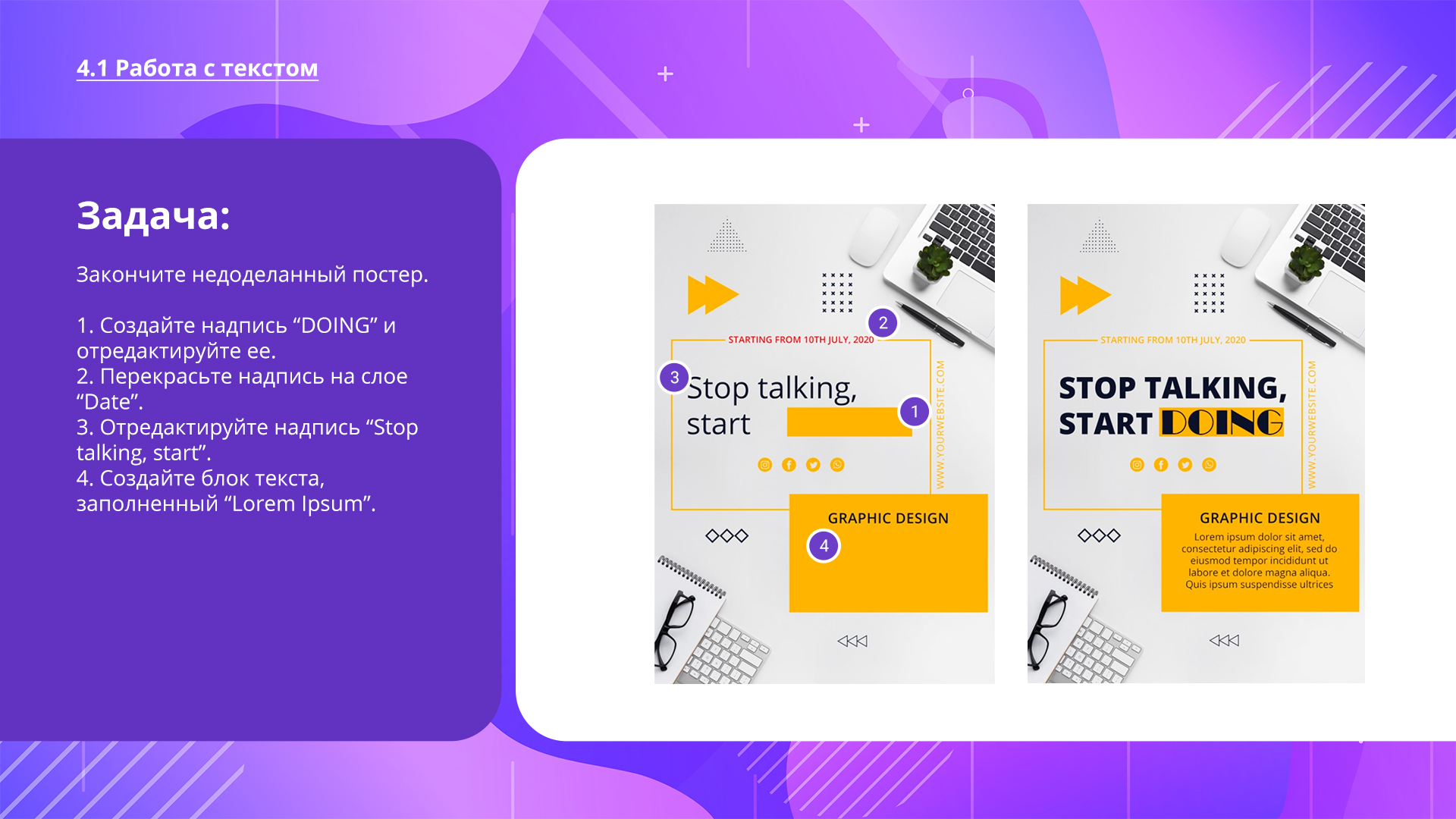

Работа с сеткой и панелью Выравнивание

В Photoshop можно использовать функцию «Выравнивание и распределение» для правильной расстановки слоев изображений.
Выравнивание объектов, расположенных на разных слоях
Выравнивание содержимого слоев и групп производится с помощью инструмента «Перемещение»
 .
. 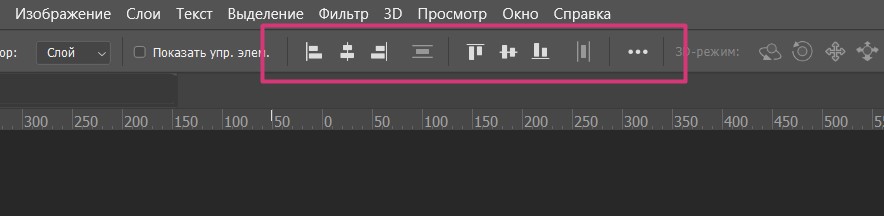
По верхнему краю
Выравнивает все выделенные слои по их самому верхнему пикселу или по верхнему краю границы выделения.
Выравнивание центров по вертикали
Выравнивает все выделенные слои по центральному пикселу слоев или границы выделения в вертикальном направлении.
По нижнему краю
Выравнивает все выделенные слои по их самому нижнему пикселу или по нижнему краю границы выделения.
По левому краю
Выравнивает все выделенные слои по самому левому пикселу самого левого слоя или по левому краю границы выделения.
Позиционирование с помощью направляющих и сетки
Направляющие и сетка помогают точно расположить изображения или элементы. Направляющие представляют собой непечатаемые линии, покрывающие изображение. Можно переместить и удалить направляющие. Помимо этого, их можно закрепить, чтобы предотвратить их случайное перемещение.
Быстрые направляющие помогают выравнивать фигуры, фрагменты и выделенные области. Они отображаются автоматически при рисовании фигуры, выделении или создании фрагмента. При необходимости быстрые направляющие можно скрыть.
Сетка полезна для симметричного расположения элементов. Сетка по умолчанию представляет собой непечатаемые линии, но может также отображаться в виде точек.
Направляющие и сетки действуют сходным образом.
-
Выделенные области, границы выделенных областей и инструменты привязываются к направляющим и сетке при перетаскивании на расстояние в пределах 8 экранных пикселов (не пикселов изображения) от них. Направляющие также привязаны к сетке при перемещении. Эту возможность можно включать и выключать.
-
Расстояние между направляющими, так же как и видимость направляющих и сетки и привязка, может быть разным для разных изображений.
-
Размер ячеек сетки, так же как цвет и стиль направляющих и сетки, одинаковы для всех изображений.
-
-
Выберите команду меню Просмотр > Показать > Сетку.
-
Выберите команду меню Просмотр > Показать > Направляющие.
-
Выберите Просмотр > Показать > Быстрые направляющие.
-
Выберите Просмотр > Вспомогательные элементы. С помощью этой команды также можно показать или скрыть края слоя, края выделенных областей, целевые контуры и фрагменты.
-
Размещение направляющих
-
-
Выберите Просмотр > Новая направляющая. В диалоговом окне выберите горизонтальную или вертикальную ориентацию, введите значение положения и нажмите кнопку ОК.
-
Перетащите курсор от горизонтальной линейки, чтобы создать горизонтальную направляющую.
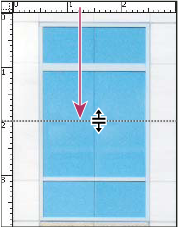 Перемещение для создания горизонтальной направляющей
Перемещение для создания горизонтальной направляющей-
Удерживайте нажатой клавишу «Alt» (в Windows) или «Option» (в Mac OS) и перетащите курсор от вертикальной линейки, чтобы создать горизонтальную направляющую.
-
Перетащите курсор от вертикальной линейки, чтобы создать вертикальную направляющую.
-
Удерживайте нажатой клавишу «Alt» (в Windows) или «Option» (в Mac OS) и перетащите курсор от горизонтальной линейки, чтобы создать вертикальную направляющую.
-
Удерживайте нажатой клавишу «Shift» и перетащите курсор от горизонтальной или вертикальной линейки, чтобы создать направляющую, привязанную к меткам линейки. При перетаскивании направляющей курсор превращается в двойную стрелку.
-
Перемещение направляющей
-
-
Перетащите направляющую, чтобы переместить ее.
-
Превратите горизонтальную направляющую в вертикальную или наоборот, удерживая клавишу «Alt» (в Windows) или «Option» (в Mac OS) при щелчке и перетаскивании.
-
Выровняйте направляющую по меткам линейки, удерживая клавишу «Shift» при перетаскивании. Направляющая привязывается к сетке, если сетка видна и выбрана команда Просмотр > Привязать к > Линиям сетки.
-

1 Ссылка 2 Ссылка 3 Ссылка
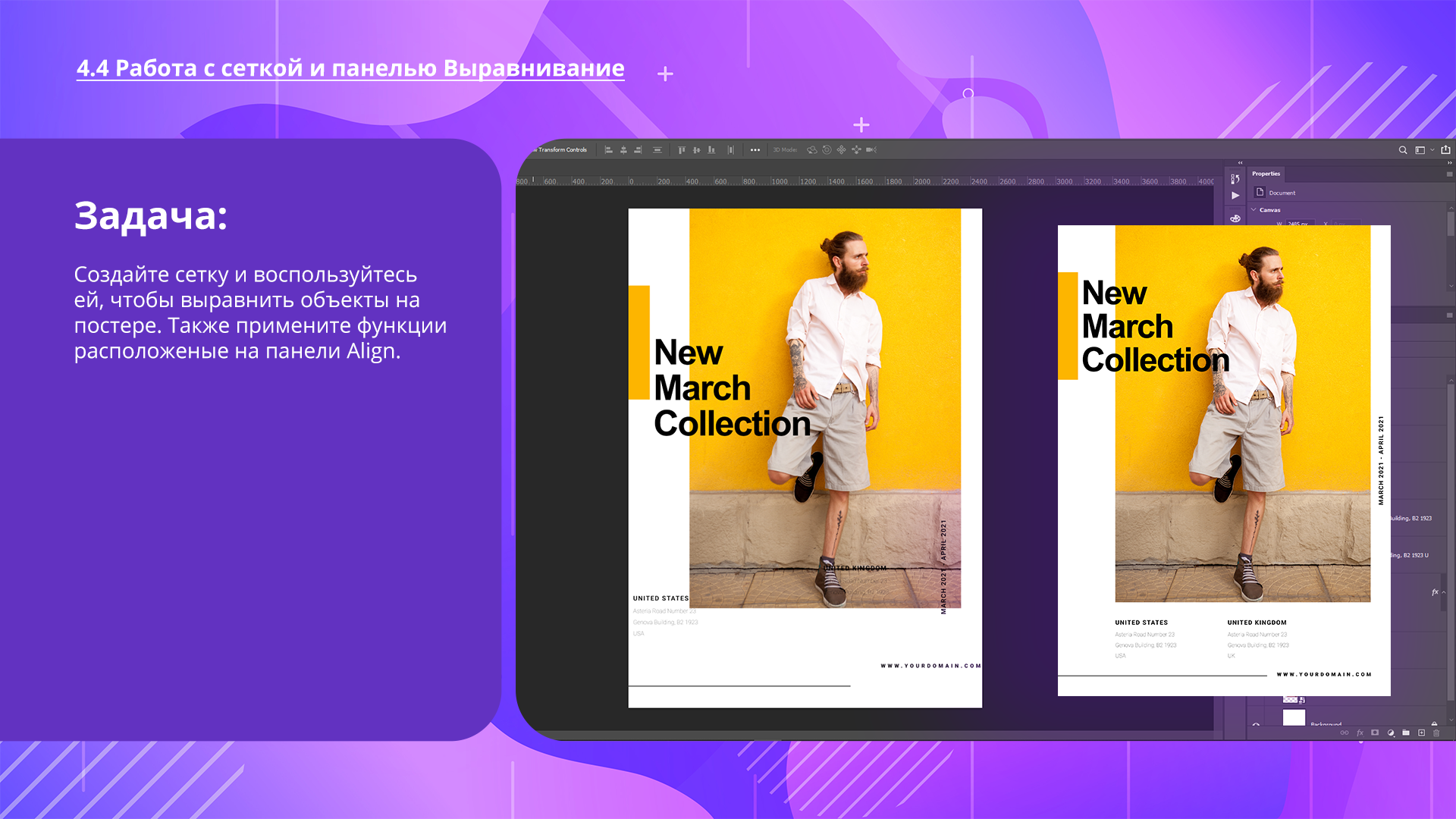

-

